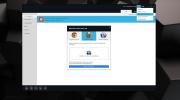Sådan sikkerhedskopieres diskordindstillinger i Linux
Træt af at logge ind på din Discord-app på Linux igen? Vil du tage backup af dine indstillinger for at gøre det lettere? Følg med i denne tutorial, så ved du alt om, hvordan du nemt kan sikkerhedskopiere og gendanne dine Discord-indstillinger på Linux!
Se Discord-indstillinger
hvis du installer Discord på Linux ved at downloade DEB-pakken, eller gennem en anden måde at få det program, der ikke bruger Snap eller Flatpak, gemmer alle programindstillinger i din hjemmemappe, inde i ~ / .Config vejviser. Hvis du vil se indholdet i denne mappe, skal du bruge ls kommando. Sørg for, at du bruger -en modifikator for at se skjulte filer i dette bibliotek.
For at få adgang til Discord indstillingsmappe, gør:
cd ~ / .config / discord
Derefter kan du se indholdet af Discord ved hjælp af ls.
ls -a
Brug af CD skal fungere og give dig øjeblikkelig adgang til programmets indstillinger på din Linux PC. Hvis ovenstående kommandoer nægter at arbejde, men du har installeret Discord-appen, skal du muligvis logge ud og logge ind igen. Når du er logget ind igen, skal indstillingerne være på det rigtige sted.
Sikkerhedskopier indstillinger for diskord

Den bedste måde at tage backup af dine Discord-applikationsindstillinger til Linux er at oprette et komplet, komprimeret Tar-arkiv med ~ / .Config / uenighed. For at oprette et nyt Tar-arkiv skal du indlæse et terminalvindue og bruge CD kommando om at flytte ind i din ~ / .Config folder.
Bemærk: Denne sikkerhedskopieringsmetode fungerer kun til versioner af Discord, der installeres direkte på din Linux-pc (Deb, TarGZ eller AUR). Det fungerer muligvis ikke med uenigheden Flatpak eller Snap-pakke, da disse versioner bruger deres egen private filsystemopsætning.
cd ~ / .config
Brug tjære kommando til at oprette et nyt Tar-arkiv. For at få de bedste resultater skal du bruge TarGZ-formatet. Det er et velkendt format, og alle Linux-operativsystemer fungerer med det.
Bemærk: Mens TarGZ foretrækkes, er der andre typer Tar-arkiver, som du kan gå med, såsom TarBz.
tar -czvf discord-settings-backup.tar.gz uenighed.
Lad værktøjet Tar arkivering komprimere og oprette din Discord-indstillingsfil. Når komprimeringsprocessen er afsluttet, skal du bruge mv kommando til dit dokumentmappe.
mv discord-settings-backup.tar.gz ~ / Dokumenter
Når Discord-sikkerhedskopien er gennemført, er du velkommen til at placere denne fil online til opbevaring. Imidlertid er denne sikkerhedskopi usikker, så gør det på din egen risiko.
Installer GPG
At tage din sikkerhedskopifil og uploade den online er mulig, men en dårlig idé. Den er låst op, og enhver kan rodet med denne fil, pakke den ud og bruge den til at få adgang til din Discord-konto. Derfor, hvis du planlægger at gemme denne sikkerhedskopi online, er det en god ide at bruge kryptering, ligesom GPG.
Med et værktøj som GPG giver det dig mulighed for at tage dit Discord TarGZ-arkiv, tilsløre det og sikre, at kun du har adgang til det. Installer GPG på dit Linux-system ved at indtaste kommandoerne nedenfor til dit Linux OS.
Ubuntu
sudo apt install gpg
Debian
sudo apt-get install gpg
Arch Linux
sudo pacman -S gnupg
Fedora
sudo dnf installere gpg
OpenSUSE
sudo zypper installere gpg
Generisk Linux
GPG er bredt tilgængeligt på Linux. Selv de mest obskure distros har det. Hvis du vil installere, skal du søge i din pakkeadministrator efter "gpg."
Krypter sikkerhedskopi
Nu hvor GPG-krypteringsværktøjet fungerer på din Linux-pc, vil du være i stand til at kryptere dit Discord TarGZ-arkiv. Ved hjælp af terminalen, CD til dit ~ / Dokumentmappe, hvor sikkerhedskopien er.
cd ~ / Dokumenter
Brug derefter gpg kommando til at oprette en ny krypteret fil. Når du opretter en ny krypteret fil, skal du sørge for at bruge en sikker adgangskode. Hvis du ikke bruger en sikker adgangskode, vil krypteringen være meningsløs.
Bemærk: kan du ikke få en god, sikker adgangskode? Strongpasswordgenerator.com har du dækket!
gpg -c discord-settings-backup.tar.gz
Kører gpg kommandoen udsender en ny fil. Denne fil er navngivet Discord-settings-backup.tar.gz.gpg. Den er helt låst og er utilgængelig for alle, medmindre den specielle adgangskode indtastes.
Gendan sikkerhedskopi af Discord Settings

For at gendanne din GPG-sikkerhedskopi af Discord skal du åbne et terminalvindue. Brug derefter CD for at flytte din terminalsession til mappen ~ / Dokumenter, hvor sikkerhedskopien er gemt.
cd ~ / Dokumenter
Lav en kopi af sikkerhedskopien Discord-settings-backup.tar.gz.gpg og placer det i ~ / .Config -mappen i dit hjemmekatalog ved hjælp af cp kommando.
cp discord-settings-backup.tar.gz.gpg ~ / .config
Flyt fra ~ / Dokumenter mappe til ~ / .Config mappe med CD kommando.
cd ~ / .config
Dekrypter din sikkerhedskopifil ved hjælp af gpg kommando.
gpg discord-settings-backup.tar.gz.gpg
Efter dekryptering af sikkerhedskopien er det på tide at udtrække Discord-indstillinger TarGZ arkiv til ~ / .Config folder. Bruger tjære kommando, ekstraher dine Discord-indstillinger.
tar xvf discord-settings-backup.tar.gz
Kører tjære kommandoen skal øjeblikkeligt udpakke og gendanne dine Discord-indstillinger til din Linux PC.
Søge
Seneste Indlæg
Sådan bruges bindemonteringer og symlinks på Linux
Der er en masse jordiske ting på Linux, som mange brugere ikke syne...
Sådan køres Linux på Android med Linux-distribution
Har du nogensinde ønsket at køre Linux på Android? Det viser sig, a...
5 fremragende downloadadministratorer til Linux
Filer downloades via din internetbrowser. Fra Firefox, til Chrome, ...